Wix Editör: Og:Image Görüntüsünü Değiştirme
2 dk.
Bu makalede
- Tek bir sayfanın og:image görüntüsünü değiştirme
- Tüm sitenin og:image görüntüsünü değiştirme
- SSS
Sitenizi Facebook, X veya diğer sosyal ağlarda paylaşırken hangi küçük resmin görüntüleneceğini seçin. Sitenizin her sayfası için farklı bir og:image veya tüm site için tek bir görüntü belirleyebilirsiniz.
Tek bir sayfanın og:image görüntüsünü değiştirme
Sitenizdeki her sayfa veya tek bir sayfa için özgün bir başlangıç görüntüsü ayarlayın. Her sayfayı diğerlerinden farklı hale getirin ve size özel bir sosyal paylaşım deneyimi sunun.
Tek bir sayfanın og:image görüntüsünü değiştirmek için:
- Sol çubuktaki Sayfalar ve Menü simgesine
 tıklayın.
tıklayın. - İlgili sayfanın üzerine gelin ve Diğer Eylemler simgesine
 tıklayın.
tıklayın. - Sosyal paylaşım'ı seçin.
- Görüntü Yükle düğmesine tıklayın.
- (Medya Yöneticisinde) Bir görüntü seçin veya yeni bir görüntü yüklemek için + Medya Yükle'ye tıklayın.
- Sayfaya Ekle'ye tıklayın.
- Sitenizi yayınlayın.
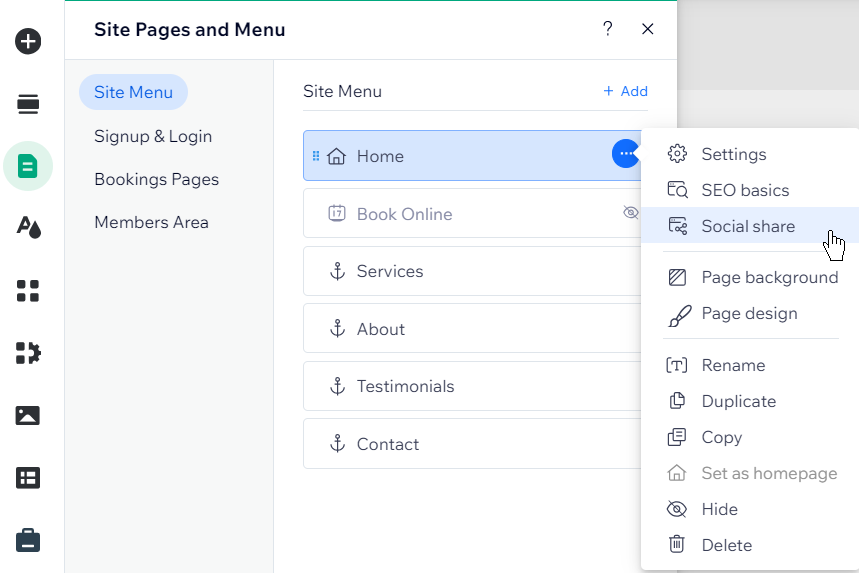
Bunları biliyor muydunuz?
Ayrıca, sosyal paylaşım ayarlarından sayfanın og:title ve og:description değerlerini belirleyebilirsiniz.
Tüm sitenin og:image görüntüsünü değiştirme
Markanızı güçlendirmek ve tutarlı bir paylaşım deneyimi sağlamak için sitenizdeki her sayfa için bir og:image ayarlayabilirsiniz.
Tüm sitenin og:image görüntüsünü değiştirmek için:
- Sitenizin Ayarlar sekmesine gidin.
- Site ve Domain bölümüne ilerleyin ve Web sitesi ayarları'na tıklayın.
- Genel sosyal görüntü bölümüne ilerleyin ve Görüntü Yükle'ye tıklayın.
- (Medya Yöneticisinde) Bir görüntü seçin veya yeni bir görüntü yüklemek için + Medya Yükle'ye tıklayın.
- Simge Ekle simgesine tıklayın.
- Sağ üstteki Kaydet'e tıklayın.
- Editöre gidin ve sitenizi yayınlayın.
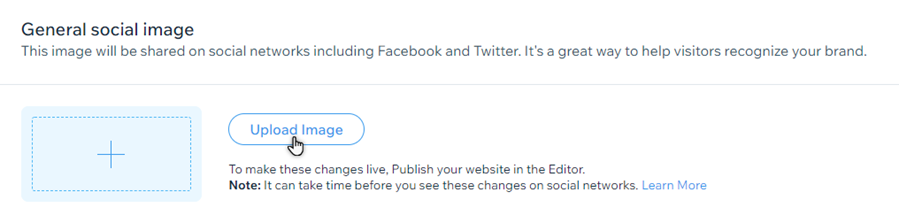
SSS
og:images hakkında daha fazla bilgi edinmek için bir soru seçin.
Görüntülerimin belirli bir boyutta olması gerekiyor mu?
Bir sayfaya og:image eklemezsem ne olur?
Facebook'ta bir blog yazısı paylaştığımda hangi görüntü gösterilir?

